Correction de l’application Xbox qui ne se télécharge pas ou ne s’installe pas sur Windows 10
L’application Xbox est une application pour les plates-formes Windows OS, Android et iOS qui permet aux utilisateurs d’accéder aux consoles de jeux vidéo Xbox, aux fonctionnalités de la communauté Xbox Live, à la fonction de contrôle à distance, à une fonctionnalité de deuxième écran avec des jeux, des applications et du contenu sélectionnés.Cependant, certains utilisateurs malheureux signalent que l’application Xbox ne se télécharge pas ou ne s’installe pas sur Windows 10.
Trouvez et réparez automatiquement les erreurs de Windows grâce à l'outil de réparation de PC
Reimage est un excellent outil de réparation qui détecte et répare automatiquement différents problèmes du système d'exploitation Windows. Avoir cet outil protégera votre PC contre les codes malveillants, les défaillances matérielles et plusieurs autres bugs. En outre, cela vous permet également d'utiliser votre appareil au maximum de ses capacités et de ses performances.
- Étape 1: Télécharger l'outil de réparation et d'optimisation des PC (Windows 11, 10, 8, 7, XP, Vista - Certifié Microsoft Gold).
- Étape 2: Cliquez sur "Démarrer l'analyse" pour trouver les problèmes de registre de Windows qui pourraient être à l'origine des problèmes du PC.
- Étape 3: Cliquez sur "Réparer tout" pour résoudre tous les problèmes.
Si vous êtes également l’une des victimes, assurez-vous de suivre ce guide de dépannage pour résoudre un tel problème.L’application Xbox permet aux utilisateurs de jouer à des jeux du Microsoft Store avec d’autres joueurs Xbox, de créer des tableaux de bord, de partager du contenu social, etc. très facilement.Mais en raison du problème spécifique, les utilisateurs ne peuvent pas jouer avec leurs amis Xbox.Alors, que faire si ce problème vous préoccupe beaucoup.
Correction: l’application Xbox ne se télécharge pas ou ne s’installe pas sur Windows 10
Eh bien, sans perdre plus de temps, passons aux étapes ci-dessous.
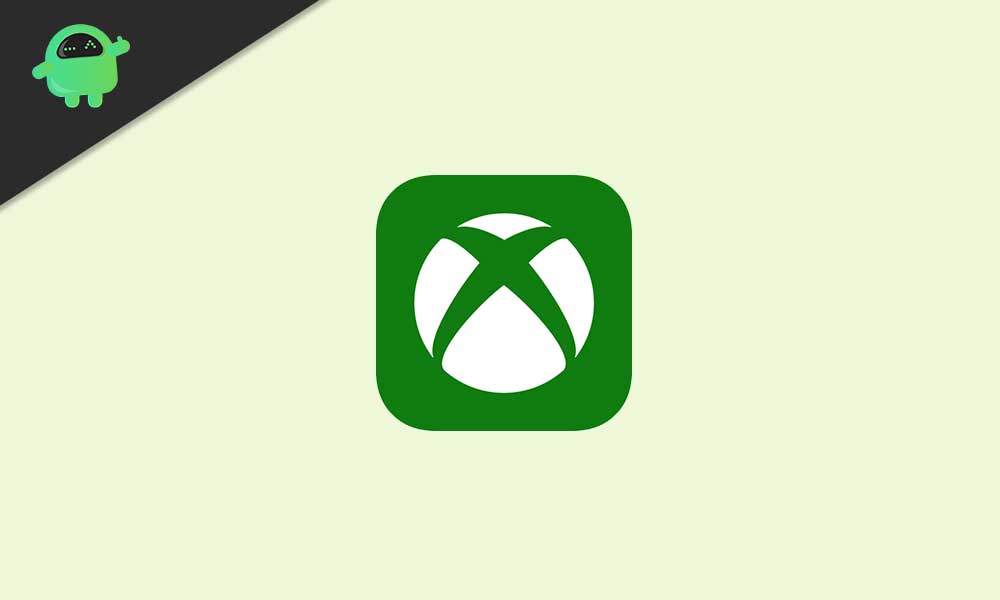
1.Redémarrez votre Windows
Si dans ce cas, votre application Xbox ne se télécharge pas ou ne s’installe pas sur votre ordinateur, assurez-vous de simplement redémarrer votre système en premier.Cette méthode est assez courante mais puissante dans la plupart des cas.Le redémarrage de votre système Windows peut éliminer les éventuels problèmes temporaires ou problèmes de cache avec l’application Xbox.
- Cliquez sur l’icône Windows pour ouvrir le menu Démarrer.
- Maintenant, cliquez sur l’icône d’alimentation> Sélectionnez Redémarrer.
Cependant, si cette méthode ne fonctionne pas pour vous, essayez d’en suivre une autre ci-dessous.
2.Réinitialiser le package d’applications Xbox
Deuxièmement, vous devriez essayer de réinitialiser le package d’application Xbox sur votre ordinateur Windows pour résoudre ce problème.Faire cela:
- Appuyez sur la touche Windows pour ouvrir le menu Démarrer.
- Maintenant, tapez PowerShell et cliquez dessus dans le résultat de la recherche.
- Saisissez la commande suivante et appuyez sur Entrée pour l’exécuter:
Get-AppXPackage -AllUsers | Foreach {Add-AppxPackage -DisableDevelopmentMode -Register "$($_.InstallLocation)AppXManifest.xml"}
- Attendez que le processus soit terminé.
- Une fois cela fait, essayez à nouveau d’exécuter l’application Xbox sur votre Windows 10.
Cependant, si vous voyez toujours que l’application Xbox ne se télécharge pas ou ne s’installe pas sur Windows 10, suivez la méthode suivante.
3.Exécuter le script du service de licence
- Tout d’abord, cliquez sur l’icône Windows pour ouvrir le menu Démarrer.
- Ensuite, tapez Bloc-notes et cliquez sur Ouvrir pour le lancer à partir du résultat de la recherche.
- Copiez et collez le texte suivant dans le Bloc-notes:
echo offnet stop clipsvcif "%1″=="" ( echo ==== BACKING UP LOCAL LICENSES move %windir%serviceprofileslocalserviceappdatalocalmicrosoftclipsvctokens.dat %windir%serviceprofileslocalserviceappdatalocalmicrosoftclipsvctokens.bak )if "%1″=="recover" ( echo ==== RECOVERING LICENSES FROM BACKUP copy %windir%serviceprofileslocalserviceappdatalocalmicrosoftclipsvctokens.bak %windir%serviceprofileslocalserviceappdatalocalmicrosoftclipsvctokens.dat )net start clipsvc
- Cliquez sur Fichier > Aller à Enregistrer sous.
- Choisissez Nom de fichier sous license.bat > Ouvrez à nouveau le menu Démarrer.
- Tapez cmd et cliquez avec le bouton droit sur l’invite de commande.
- Sélectionnez Exécuter en tant qu’administrateur et cliquez sur Oui lorsque l’UAC vous y invite.
- Maintenant, exécutez correctement le script license.bat dans l’invite de commande.
- Cette méthode désinstallera l’application Xbox de Windows 10.
- Une fois cela fait, redémarrez votre ordinateur et réinstallez directement l’application Xbox à partir du Microsoft Store.
- Enfin, vous êtes prêt à partir.
4.Effacer le cache du Microsoft Store
Si aucune des méthodes n’a fonctionné pour vous, essayez de vider correctement le Microsoft Store Cache sur votre ordinateur en suivant les étapes ci-dessous.Il y a de fortes chances que votre cache Microsoft Store nécessite un nouveau départ car il rassemble des problèmes temporaires.
- Appuyez sur les touches Windows + R pour ouvrir la boîte de dialogue Exécuter.
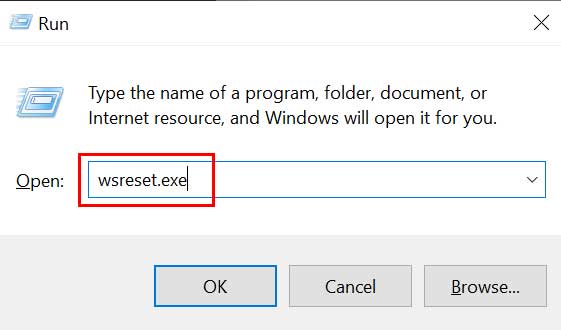
- Tapez wsreset.exe dans le champ et appuyez sur Entrée pour l’exécuter.
- Laissez le processus se terminer et il effacera automatiquement le cache du magasin MS.
- Une fois cela fait, assurez-vous de redémarrer votre ordinateur.
- Enfin, vous devriez pouvoir résoudre le problème de l’application Xbox qui ne télécharge pas ou n’installe pas Windows 10.
C’est ça, les gars.Nous supposons que ce guide vous a été utile.Pour d’autres questions, faites-le nous savoir dans le commentaire ci-dessous.
